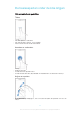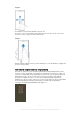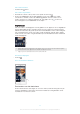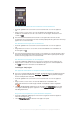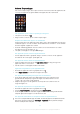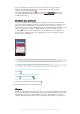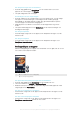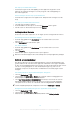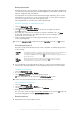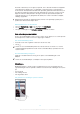User manual
Een widget toevoegen aan het startscherm
1
Raak een leeg gebied in het Startscherm aan en houd het even vast tot het
apparaat trilt. Tik vervolgens op Widgets.
2
Tik op de widget die u wilt toevoegen.
De afmetingen van een widget wijzigen
1
Raak een widget aan en houd deze even vast tot het apparaat trilt. Laat de widget
vervolgens los. Als de afmetingen van de widget kunnen worden gewijzigd,
bijvoorbeeld van de widget Agenda, worden een gemarkeerd kader en punten
voor het wijzigen van het formaat weergegeven.
2
Sleep de punten naar binnen of naar buiten om de widget kleiner of groter te
maken.
3
Tik op een willekeurige plaats in het Startscherm om de nieuwe afmetingen van
de widget te bevestigen.
Een widget verplaatsen
•
Houd de widget aangeraakt tot het apparaat trilt. Sleep deze vervolgens naar de
nieuwe locatie.
Een widget verwijderen
•
Houd de widget aangeraakt tot het apparaat trilt. Sleep deze vervolgens naar
Verwijderen van startscherm.
Snelkoppelingen en mappen
Gebruik snelkoppelingen en mappen voor het beheren van uw applicaties en om uw
startscherm overzichtelijk te houden.
1 Open een applicatie met een snelkoppeling
2 Open een map met applicaties
Een applicatiesnelkoppeling toevoegen aan het startscherm
1
Raak een leeg gebied in het Startscherm aan en houd dit even vast.
2
Tik in het instelmenu op Widgets > Snelkoppelingen.
3
Blader door de lijst en selecteer een applicatie. De geselecteerde applicatie wordt
toegevoegd aan het Startscherm.
Een item op het startscherm verplaatsen
•
Houd het item aangeraakt tot het apparaat trilt. Sleep het item vervolgens naar de
nieuwe locatie.
Een item van de startpagina verwijderen
•
Houd het item aangeraakt tot het apparaat trilt. Sleep het item vervolgens naar
Verwijderen van startscherm boven aan het scherm.
27
Dit is een internetversie van deze publicatie. © Uitsluitend voor privégebruik afdrukken.